

Windows 7-8-10 migration ou pas. Windows. Comment créer une clé USB d'installation de Windows 10 ? Windows 10 - Comment récupérer sa clé de licence. Vous venez de migrer de Windows 7, 8 , 8.1 vers Windows 10 ?
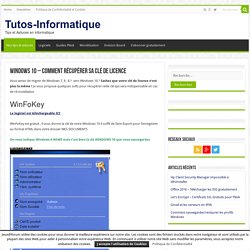
Sachez que votre clé de licence n’est plus la même ! Je vous propose quelques softs pour récupérer cette clé qui sera indispensable en cas de ré-installation WinFoKey Le logiciel est téléchargeable ICI WinFoKey est gratuit , il vous donne la clé de votre Windows 10 il suffit de faire Export pour l’enregistrer au format HTML dans votre dossier MES DOCUMENTS On vous indique Windows 8 HOME mais c’est bien la clé WINDOWS 10 que vous sauvegardez Le logiciel est téléchargeable ICI Opa Backup va sauvegarder votre activation WINDOWS 10 et OFFICE , il va créer un fichier .opa à sauvegarder sur un stockage externe.
Pour ré-importer votre clé il suffit de réinstaller le logiciel et de faire restaurer la sauvegarde puis d’aller chercher le fichier .opa à l’emplacement de sauvegarde. Windows 10 - Comment reprendre le dessus ? Si vous vous posez encore des questions sur ce que fait Windows 10, je vous recommande la lecture de cette analyse des CGU de Windows 10 par The Verge.

Et si après ça, vous souhaitez continuer à utiliser Windows 10, je vous invite à installer le petit tweaker W10Privacy qui va vous permettre de modifier pas mal de choses par défaut dans Windows 10. Évidemment le premier onglet concerne tout l'aspect vie privée (Privacy). En un seul coup d’œil, vous saurez ce que vous pouvez ou non accorder comme droit à Microsoft. Mais au-delà de ça, W10Privacy propose des paramétrages concernant la recherche, le réseau, l'explorateur de fichiers, les services, OneDrive, les tâches...etc et même Edge, le nouveau navigateur. Un onglet system-App vous permettra d'aller jouer avec les applications système, mais pour y avoir accès vous devrez télécharger PsExec.exe (qui fait partie de la suite PsTools) et le placer dans le même répertoire que W10Privacy.exe.
Taskenable=Prˆt taskdisable=D‚sactiv‚ Et voilà... Vera - 03 - Tableau de bord 1. Avec cet article je vous propose de configurer la Mobile Apps « ImperiHome » pour votre Vera, de créer un premier tableau de bord, d'utiliser des interrupteurs virtuels couplés à 1 carte relais pour commander l'ouverture / la fermeture d'ouvrants (porte de garage, portail), de détecter l'ouverture / fermeture d'ouvrants (porte de garage).

La version Android de l'ImperiHome offre 2 fonctionnalités très intéressantes : faire vocaliser une phrase et faire afficher une page de tableau de bord prédéfinie. Afin d’illustrer les choses, je vous propose d’implémenter le cas d’utilisation suivant. Cas d’utilisation : Vous êtes chez vous en cette fin de journée et il y a eu beaucoup d’allées et venues ; une des portes du garage est restée ouverte. Est-ce votre femme, est-ce votre fils, à moins que ce ne soit vous ; toujours est-il, il est 21H00 et vous vous apprêtez à passer la soirée et la nuit avec une porte du garage restée ouverte.
Let’s go (c’est parti) Sommaire (Partie 1) Bravo ! Bravo ! Windows 10 - Activez le mode God ! Apparu pour la première fois dans Windows 7, le mode God de Windows est un menu caché qui permet de disposer de tous les paramètres de configuration de l'OS dans un unique dossier.
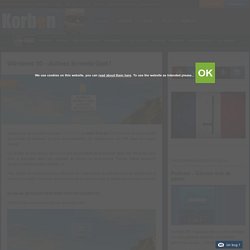
Ça permet de faire le tour de tout ce qu'il est possible de customiser dans son Windows, sans avoir à farfouiller dans des dizaines de menus et sous-menus. Parfois même découvrir quelques fonctionnalités cachées ;-) Pour activer ce mode God sous Windows 10, c'est simple. Il suffit de créer un dossier sur le bureau (clic droit -> nouveau dossier) puis de le nommer avec la chaine de caractère suivante : GodMode. Faites entrée, et vous devriez voir apparaitre ceci : Double cliquer dessus et tadaaaa, vous voilà dans ce super menu qu'il n'y a plus qu'à explorer ! Si vous avez d'autres astuces sur Windows 10 à partager avec moi, n'hésitez pas ! Source Rejoignez les 60094 korbenautes et réveillez le bidouilleur qui est en vous Suivez KorbenUn jour ça vous sauvera la vie..
Windows 10 - Gagner de l'espace disque après la migration. Dans notre précédent article nous vous expliquions comment télécharger Windows 10 ou procéder à sa migration depuis Windows 7 , 8 ou 8.1.
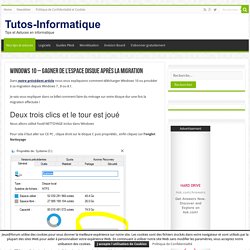
Je vais vous expliquer dans ce billet comment faire du ménage sur votre disque dur une fois la migration effectuée ! Nous allons utilisé l’outil NETTOYAGE inclus dans Windows Pour cela il faut aller sur CE PC , clique droit sur le disque C puis propriétés , enfin cliquez sur l’onglet Nettoyage Vous aurez dans la fenêtre qui va s’ouvrir la possibilité de sélectionner la sauvegarde de votre ancien système.